- 综合
- 软件
- 文章
- 安卓
2012/10/11 20:16:06作者:佚名来源:网络
PS滤镜之强大我相信很多人都了解吧,滤镜是给图片添加意想不到的效果,那你知道可以用滤镜制作图像吗?而今天小编要教大家的PS滤镜教程:制作水墨烟雾效果,就是完全利用滤镜制作一幅惟妙惟肖的图像,下面小编就为大家详细讲解关于ps滤镜教程:制作水墨烟雾效果的具体步骤。
步骤一、首先我们打开PS程序,新建画布,A4尺寸,72dpi,然后新建图层1,点击画笔工具,用1号和2号的画笔在图层上进行涂抹。
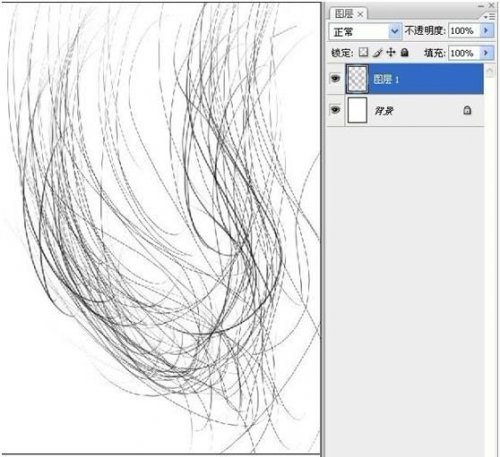
步骤二、选择菜单栏中的【滤镜】菜单,然后在下拉菜单中选择【扭曲】的【波纹】,进行细心的调整,也可以通过“随机”进行筛选。
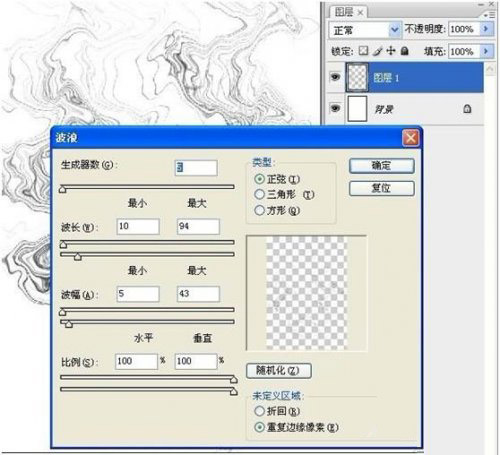
步骤三、波纹效果出来之后,我们选择滤镜液化来调整一下。如图所示:
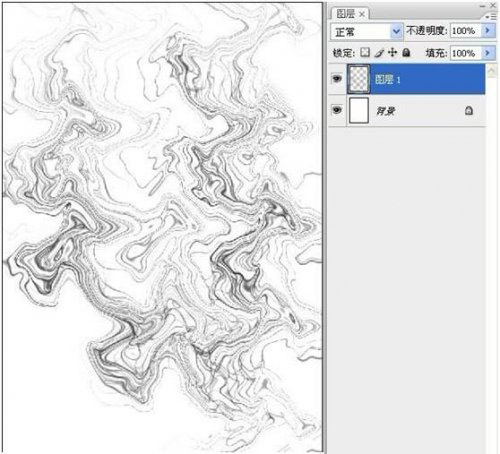
步骤四、滤镜液化原则就是:有聚有散,液化左侧的工具都使用下进行调整。
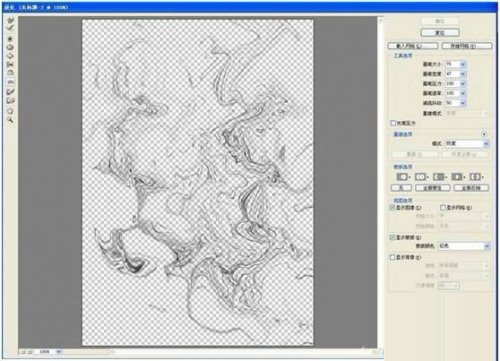
步骤五、经过前两步的调整,我们将得到下面这个效果图,如图所示:
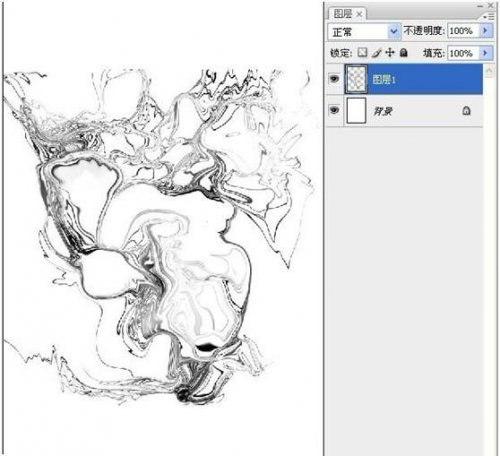
步骤六、利用减淡工具进行了涂抹,并且复制了几个形态,缩小减淡。
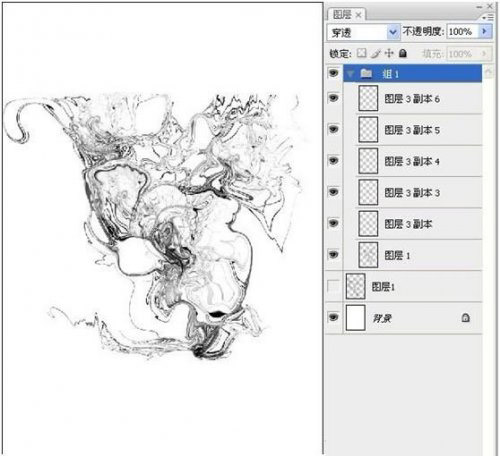
步骤七、上面步骤完成之后,我们来看看最终效果。
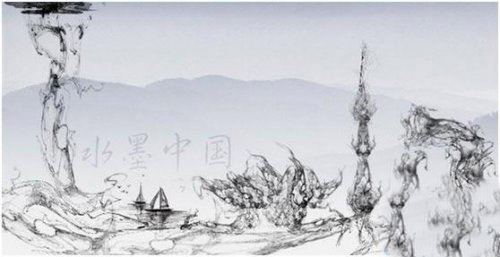
好了,是不是看起来很不多,你也快动手操作一下吧,相信你也是可以的。ps滤镜教程:制作水墨烟雾效果具体步骤到这里就结束,更多更详细内容请继续浏览学无忧。
标签: ps滤镜
相关文章

ip雷达 v5.0.2绿色版
详情
WinSCPv5.15.1绿色中文版
详情
filezilla client v5.5
详情
wireshark中文版 v3.4.9
详情
Boson Netsimv10.8破解版
详情
风行播放器 v3.0.6.106
详情
爱奇艺客户端 v10.1.0.6636官方版
详情
搜狐影音 v7.0.19.0官方版
详情
乐视视频 v7.3.2.192
详情
华数tv客户端PC版 v1.1.2.0
详情
cbox央视影音 v5.1.2.1经典版
详情
软媒收音机(魔方) v1.13
详情
倾听网络收音机 v3.0.0.0
详情
魅影流声全球网络收音机 v1.0.0.1
详情
酷狗电台 v8.2.75
详情
暴龙网络收音机 v2.5.1
详情
克莉2v1.0中文版
详情
冬日计划v1.2中文版
详情
刺客信条英灵殿v1.0吾爱破解版
详情
刺客信条英灵殿终极v1.0免安装破解版
详情
动物森友会v1.10.0最新破解版
详情
哈迪斯杀出地狱v1.37中文破解版
详情
嗜血印中文豪华版v1.0豪华版破解版 附游戏攻略秘籍
详情
城市战斗v1.0中文破解版
详情
尼尔人工生命v1.0steam免费破解版
详情
尼尔人工生命升级版v1.0PC破解版
详情
尼尔人工生命升级版v1.2247中文破解版
详情
层层恐惧2中文破解版v1.0绿色免安装版
详情
往日不再v1.0 steam破解版
详情
往日不再v1.0pc破解版
详情
救赎之路v1.0中文破解版
详情
斯盖尔女仆v1.0中文破解版
详情
新盗墓笔记官方版v1.215.589730
详情
无尽的拉格朗日无限金币钻石版v1.2.267172破解版
详情
明日之后无限小太阳版v1.0.246安卓版
详情
双生幻想vivo版v6.6.83安卓版
详情
剑网1归来内购免费版v1.1.116安卓版
详情
模拟城市我是市长国际版v0.69.21342.22832安卓版
详情
迷你世界999999迷你币版v1.20.5破解版
详情
王牌战争无限内购版v9.7安卓版
详情
云上城之歌不氪金版v10.16安卓版
详情
王铲铲的致富之路破解版v1.1.8安卓版
详情
创造与魔法无限点券版v1.0.0505安卓版
详情
狩猎使命九游版v1.6.6.000
详情
魔镜物语变态版v2.1.4无限金币版
详情
黑月手游免费版v2.2.0安卓版
详情
曙光英雄v1.0.12.0.20无限钻石版
详情
原始传奇无限元宝版v1.6.806内购破解版
详情